vue日期选择框之时间范围的使用
实现效果如下

<a-col :xl="8" :lg="16" :md="24" :sm="32"><a-form-item label="时间" ><a-range-pickerstyle="width: 350px"v-model="queryParam.createTimeRange":disabled-time="disabledRangeTime":show-time="{ hideDisabledOptions: true, defaultValue: [moment('00:00:00', 'HH:mm:ss'), moment('23:59:59', 'HH:mm:ss')], }"format="YYYY-MM-DD HH:mm:ss":placeholder="['开始时间', '结束时间']"@change="onDateChange"@ok="onDateOk"/></a-form-item></a-col>
1:引入格式化工具
import moment from 'moment'
2:给默认值
queryParam:{createTimeRange:[moment(new Date(new Date(new Date().toLocaleDateString()).getTime()),'YYYY-MM-DD HH:mm:ss'),moment(new Date(new Date(new Date().toLocaleDateString()).getTime() + 24 * 60 * 60 * 1000 - 1),'YYYY-MM-DD HH:mm:ss')]},
3:methods书写的方法
methods: {moment,//时间相关函数 startonDateChange: function (value, dateString) {console.log(dateString[0],dateString[1]);this.queryParam.startTime=dateString[0];this.queryParam.endTime=dateString[1];},onDateOk(value) {console.log(value);},range(start, end) {const result = [];for (let i = start; i < end; i++) {result.push(i);}return result;},disabledRangeTime(_, type) {if (type === 'start') {return {disabledHours: () => this.range(0, 60).splice(60, 60),disabledMinutes: () => this.range(0, 60).splice(60, 60),disabledSeconds: () => this.range(0, 60).splice(60, 60),};}return {disabledHours: () => this.range(0, 60).splice(60, 60),disabledMinutes: () => this.range(0, 60).splice(60, 60),disabledSeconds: () => this.range(0, 60).splice(60, 60),};},//时间相关函数 end}



























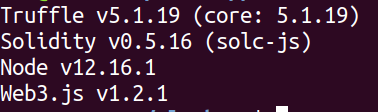
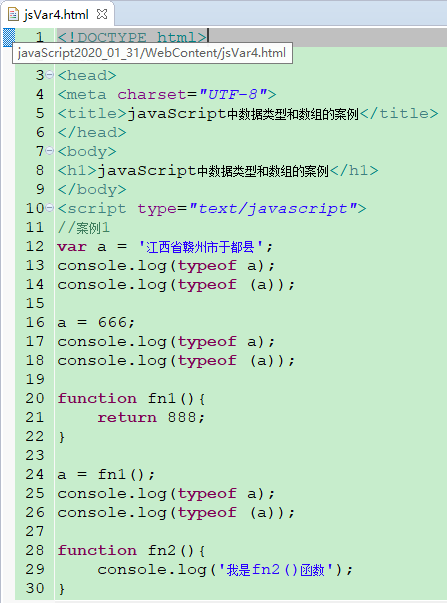
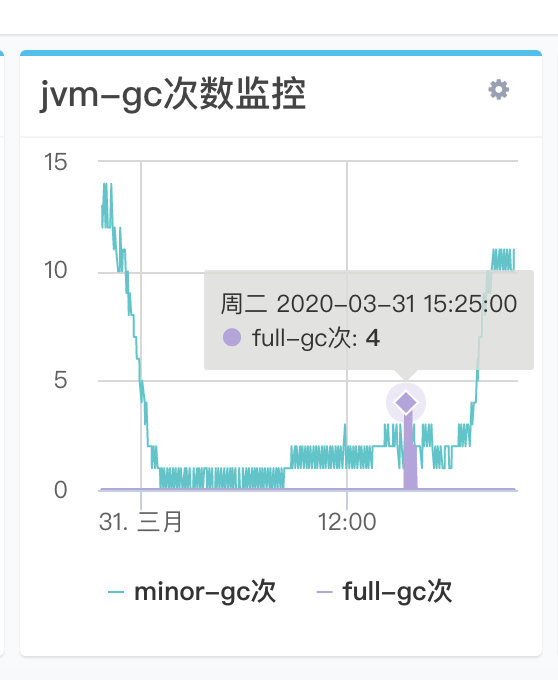

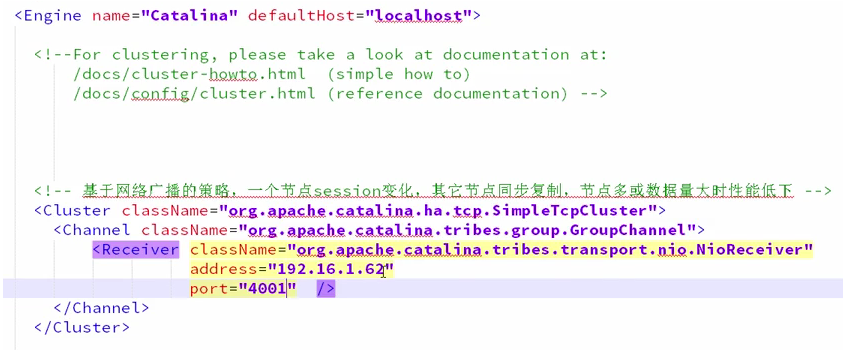



还没有评论,来说两句吧...